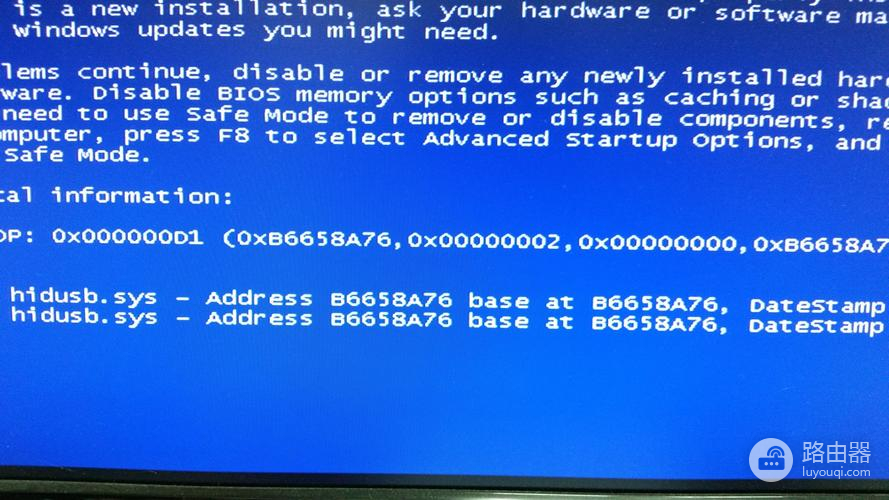如何解决wdf01000sys蓝屏win10无法开机
在日常使用Windows 10操作系统的过程中,有时会遇到蓝屏无法开机的问题,而wdf01000.sys文件也是可能出现问题的一个因素。这种情况对于很多用户来说可能会让人很头疼,因为无法顺利启动系统会影响工作和生活。但是,针对wdf01000.sys蓝屏无法开机问题,我们可以采取一些解决方法来解决这个困扰。
遇到蓝屏错误代码wdf01000.sys的情况,可能是由于该文件损坏或冲突引起的。以下是一些可能的解决方法:
快快蓝屏修复助手(点击即可下载)<<<<其主要功能是帮助用户快速定位和修复电脑蓝屏问题。为此如果你想要解决文章中的蓝屏问题,小编特别推荐大家使用。而且这软件安全性强,可以快速解决问题。
1. 安全模式启动:尝试在启动过程中进入安全模式。按住Shift键,然后点击“关机”按钮,选择“重新启动”。在启动界面出现之前,选择“故障排除”,然后选择“高级选项”->“启动设置”->“重启”。在重启后,选择数字键“4”或“5”进入安全模式。
2. 更新驱动程序:打开设备管理器,找到“WDF01000.sys”相关的设备,右键点击,选择“更新驱动程序”。选择自动搜索更新的选项,让系统自动更新驱动程序。
3. 恢复系统:如果以上方法没有解决问题,可以尝试使用系统还原功能。进入安全模式后,按Win+R键打开“运行”对话框,输入“rstrui.exe”,然后按回车。选择一个恢复点,按照提示完成系统还原。
4. 修复系统文件:打开命令提示符,以管理员身份运行。输入“sfc /scannow”并按回车键。系统会自动检测和修复损坏的系统文件。
5. 重新安装操作系统:最后的选择是重新安装操作系统。备份重要的文件和数据,使用安装介质启动计算机,按照提示重新安装操作系统。